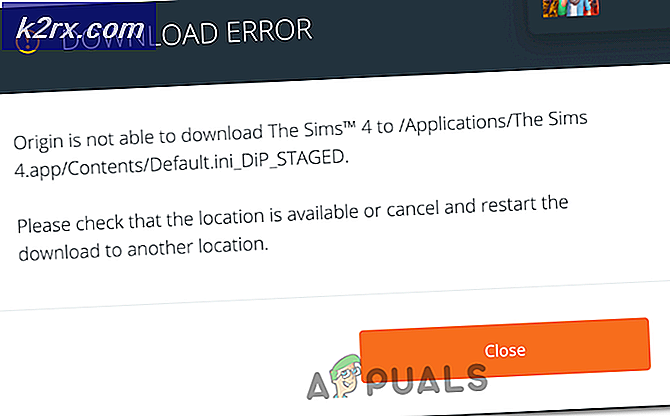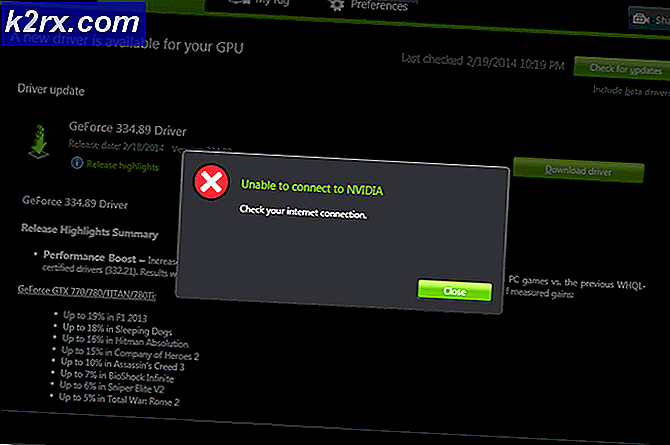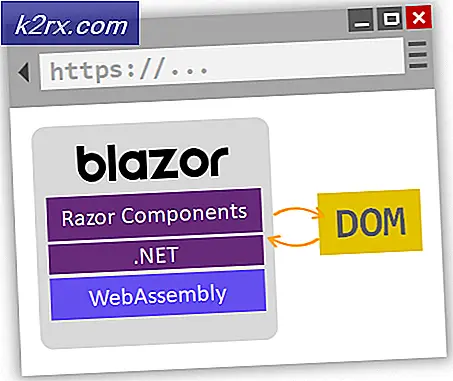Cách khắc phục mã lỗi iTunes -50 trên Windows "sự cố tạm thời"
Mã lỗi iTunes -50 (Xảy ra lỗi không xác định) xuất hiện cho một số người dùng bất cứ khi nào họ cố gắng tải xuống từ iTunes hoặc đồng bộ hóa với thiết bị iPod, iPad hoặc iPhone của họ bằng máy tính Windows. Sự cố này được xác nhận là xảy ra trên Windows 7, Windows 8.1 và Windows 10.
Hóa ra, có hai nguyên nhân chính dẫn đến việc tạo ra mã lỗi trên máy tính Windows:
Phương pháp 1: Vô hiệu hóa AV của bên thứ 3 (nếu có)
Nếu bạn đang sử dụng bộ phần mềm của bên thứ 3 như Norton (AV + Firewall) hoặc Panda Global Protection, rất có thể bạn đang gặp phải một bộ bảo vệ quá mức đang chặn giao tiếp với máy chủ iTunes do dương tính giả.
Nếu trường hợp này có thể áp dụng, bạn sẽ có thể khắc phục sự cố này bằng cách tắt bộ phần mềm của bên thứ 3 trong khi bạn đang thực hiện hành động trong iTunes. Tất nhiên, quá trình này sẽ khác nhau tùy thuộc vào bộ ứng dụng của bên thứ 3 mà bạn đang sử dụng.
Tuy nhiên, trong hầu hết các trường hợp, bạn sẽ có thể tắt tính năng bảo vệ thời gian thực trực tiếp từ menu thanh khay. Chỉ cần nhấp chuột phải vào biểu tượng AV của bạn và tìm tùy chọn cho phép bạn tắt kết nối thời gian thực.
Sau khi bạn quản lý để tắt tính năng bảo vệ thời gian thực, hãy mở lại iTunes và lặp lại hành động gây ra mã lỗi -50 trong iTunes.
Ghi chú: Nếu bạn đang sử dụng AV của bên thứ 3 có thành phần tường lửa, thì việc tắt tính năng bảo vệ theo thời gian thực là không đủ. Trong trường hợp này, bạn có thể cần gỡ cài đặt bộ AV và xóa các tệp còn sót lại để hoàn thành hoạt động.
Nếu trường hợp này không áp dụng được hoặc bạn đã vô hiệu hóa bộ phần mềm của bên thứ 3 mà không có cải thiện, hãy chuyển sang phương pháp tiếp theo bên dưới.
Phương pháp 2: Cài đặt lại iTunes
Theo một số người dùng bị ảnh hưởng, vấn đề này cũng có thể được tạo điều kiện bởi một số loại lỗi bắt nguồn từ thư mục cài đặt iTunes. Trong trường hợp này, việc cài đặt lại chương trình hoặc ứng dụng iTunes sẽ cho phép bạn xóa -50 mã lỗi và sử dụng chương trình bình thường.
Trong hầu hết các trường hợp, sự cố này được báo cáo là xảy ra sau khi AV kết thúc cách ly một số mục thuộc ứng dụng iTunes chính hoặc các phần phụ thuộc như Ứng dụng Bonjour.
Nhưng hãy nhớ rằng tùy thuộc vào loại ứng dụng iTunes bạn đang sử dụng (máy tính để bàn hoặc UWP), cách khắc phục sẽ khác nhau. Nếu bạn đang sử dụng ứng dụng dành cho máy tính để bàn, bạn sẽ cần sử dụng Chương trình và các tính năng để thực hiện gỡ cài đặt theo cách thủ công và sau đó tải xuống lại chương trình từ các kênh chính thức.
Tuy nhiên, nếu bạn đang sử dụng UWP (Nền tảng Windows chung)iTunes phiên bản Windows 10, bạn có thể khắc phục sự cố này đơn giản bằng cách đặt lại ứng dụng thông qua Windows Store.
Tùy thuộc vào tình huống mà bạn gặp phải, hãy làm theo hướng dẫn phụ áp dụng cho phiên bản iTunes mà bạn hiện đang sử dụng:
A. Cài đặt lại phiên bản UWP của iTunes (Chỉ dành cho Windows 10)
- Mở ra một Chạy hộp thoại bằng cách nhấn Phím Windows + R. Tiếp theo, gõ "Ms-settings: appsfeatures"và hãy nhấn Đi vào để mở ra Ứng dụng & Tính năng tab của Cài đặt ứng dụng.
- Bên trong Ứng dụng & Tính năng menu của Windows 10, hãy tiếp tục và sử dụng chức năng tìm kiếm để tìm kiếm "ITunes". Sau đó, từ danh sách kết quả, hãy nhấp vào Tùy chọn nâng cao siêu liên kết dưới iTunes.
- Khi bạn đã ở bên trong Menu nâng cao các giai điệu, cuộn xuống hết Cài lại tab gần cuối o cửa sổ.
- Tại lời nhắc xác nhận, hãy nhấp vào Cài lại một lần nữa, sau đó đợi hoạt động hoàn tất.
Ghi chú: Trong quá trình này, iTunes sẽ được hoàn nguyên về trạng thái ban đầu và mọi thành phần liên quan sẽ được khởi động lại. - Sau khi thao tác hoàn tất, hãy khởi chạy iTunes một lần nữa và xem sự cố đã được giải quyết chưa.
B. Cài đặt lại phiên bản iTunes trên máy tính để bàn
- nhấn Phím Windows + R để mở ra một Chạy hộp thoại. Tiếp theo, gõ ‘Appwiz.cpl’ bên trong hộp văn bản và nhấn Đi vào để mở ra Chương trình và các tính năng thực đơn.
- Khi bạn đã ở bên trong Chương trình và các tính năng màn hình, cuộn xuống qua danh sách các ứng dụng, sau đó nhấp chuột phải vào iTunes ứng dụng và nhấp vào Gỡ cài đặt. Tiếp theo, làm theo lời nhắc trên màn hình để hoàn tất quá trình gỡ cài đặt.
- Khi Apple iTunes chính được gỡ cài đặt, hãy tiếp tục và gỡ cài đặt các thành phần liên quan. Để đảm bảo bạn không bỏ lỡ bất cứ điều gì, hãy lọc Chương trình & Tệp danh sách bằng cách nhấp vào Nhà xuất bản cột.
- Tiếp theo, hãy tiếp tục và gỡ cài đặt mọi thứ được ký bởi Apple .Inc. Sau khi mọi thành phần phụ có liên quan được gỡ cài đặt, hãy khởi động lại máy của bạn và đợi quá trình khởi động tiếp theo hoàn tất.
- Sau khi máy tính của bạn khởi động lại, truy cập trang tải xuống iTunes và tìm kiếm phiên bản Windows mới nhất (trong Tìm kiếm các phiên bản khác)
- Sau khi tệp thực thi được tải xuống thành công, hãy làm theo hướng dẫn trên màn hình để cài đặt phiên bản iTunes mới nhất trên máy tính của bạn.
- Khởi động lại máy tính của bạn và khởi chạy iTunes sau khi quá trình khởi động tiếp theo hoàn tất để xem sự cố hiện đã được khắc phục chưa.